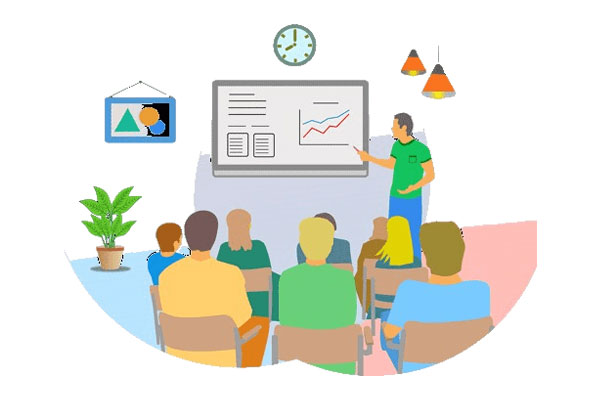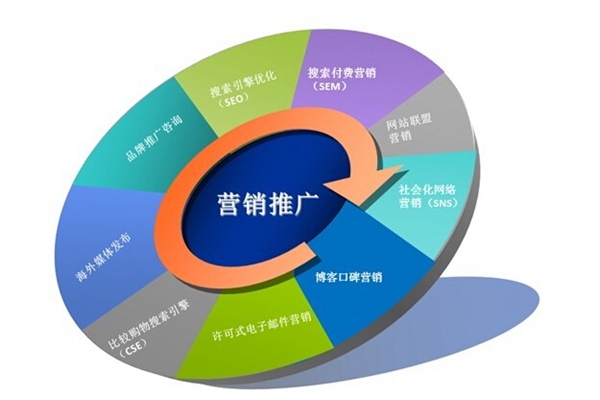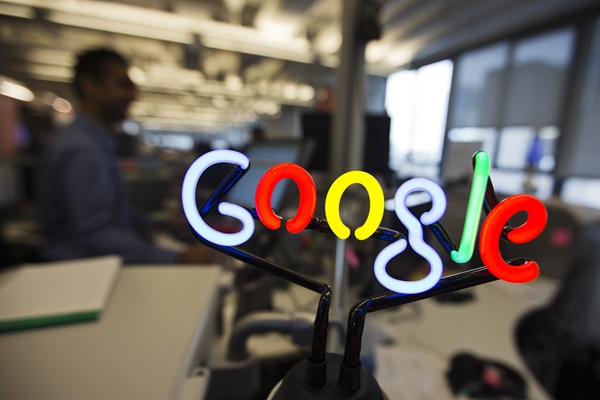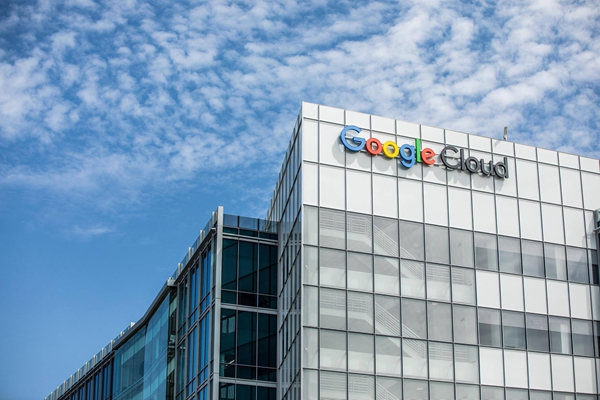综合百科
chrome收藏夹在哪里-chrome收藏夹在哪个目录下
Chrome收藏夹在哪里?
Chrome是一款广受欢迎的网络浏览器。作为主流浏览器之一,拥有丰富的功能和易用性,其中之一就是收藏夹,可以帮助我们快速访问常用的网站或页面。那么,Chrome收藏夹在哪里呢?接下来我们进行详细介绍。
Chrome收藏夹功能简介
Chrome收藏夹是一项非常实用的功能,可以将我们常用的网页收藏起来方便访问,省去每次输入网址的时间,提高使用效率。Chrome收藏夹分为两大类,分别是书签栏和书签管理器。
书签栏是指浏览器顶部的一行按钮,我们可以将常用的网页直接拖拽到书签栏中,方便快速访问。而书签管理器则是一个独立的页面,我们可以在其中对已有的书签进行编辑、分类和排序,并进行导入、导出等操作。
Chrome收藏夹的使用方法
接下来,我们将向您演示Chrome收藏夹的具体使用方法。
1. 添加书签
我们可以通过多种方式添加书签,包括:
- 在浏览器地址栏中点击右侧的星星图标
- 使用快捷键Ctrl + D(Win)或Cmd + D(Mac)
- 将网址拖拽到书签栏或书签管理器中
2. 编辑书签
我们可以对已有的书签进行编辑、更改名称或网址等信息,具体操作如下:
- 右键单击书签,选择“编辑”
- 在书签管理器中选中书签,点击右侧的“编辑”按钮
3. 分类与排序
我们可以根据需求对书签进行分组和排序,例如将相似的网站归为一组:
- 右键单击书签,选择“添加文件夹”,然后将书签拖放到文件夹中
- 在书签管理器中,点击“文件夹”选项卡,然后点击“添加文件夹”按钮
4. 书签的导入和导出
我们可以将已有的书签导入到Chrome中,也可以将Chrome中的书签导出到其他浏览器或电脑上使用,具体操作如下:
- 在书签管理器中,点击右侧的“导入书签和设置”按钮
- 在弹出的对话框中,选择要导入的书签文件
- 将Chrome中的书签导出,可以通过自带的“导出书签”功能或者使用第三方工具进行操作
总结
Chrome收藏夹是一项十分实用的功能,可以帮助我们快速访问常用的网站或页面,提高浏览效率。通过本文的介绍,您已经了解了Chrome收藏夹的使用方法和注意事项,希望能为您的使用带来帮助。